Zaktualizowany 2024 kwietnia: Przestań otrzymywać komunikaty o błędach i spowolnij swój system dzięki naszemu narzędziu do optymalizacji. Pobierz teraz na pod tym linkiem
- Pobierz i zainstaluj narzędzie do naprawy tutaj.
- Pozwól mu przeskanować twój komputer.
- Narzędzie będzie wtedy napraw swój komputer.
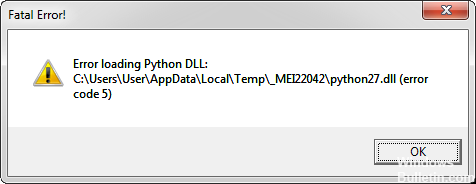
Firma Google LLC opracowała i uruchomiła Dysk Google jako usługę przechowywania i synchronizacji plików 24 kwietnia 2012 r. Trzy główne funkcje Dysku Google to przechowywanie plików na serwerach, synchronizacja plików między urządzeniami i udostępnianie plików innym użytkownikom. Dysk Google oferuje również aplikacje z funkcją offline dla użytkowników różnych urządzeń (komputerów z systemem Windows i macOS, smartfonów z systemem Android i iOS oraz tabletów).
Podobnie jak wszystkie inne aplikacje i usługi, Dysk Google również cierpi na różne błędy. Na przykład „Błąd ładowania biblioteki DLL Pythona” to typowy błąd krytyczny, który może wystąpić na Dysku Google.
Błąd krytyczny!
C:UsersUserAppDataLocalTemp_MEI22042python27.dll (kod błędu 5).
Powyższe okno podpowiedzi pojawia się, gdy:
- Aplikacja Dysk Google nie uruchamia się.
- Użytkownicy inicjują proces synchronizacji.
Kiedy zobaczysz taki krytyczny błąd Dysku Google, nie masz innego wyjścia, jak kliknąć OK, aby zamknąć wyskakujące okno. Jednak ten błąd pozostanie. Przeczytaj poniższą treść, aby dowiedzieć się, co może być przyczyną błędu i jak go naprawić.
Co spowodowało „Błąd ładowania biblioteki DLL Pythona”?

Plik wykonywalny nie ma dostępu administratora: Ten konkretny błąd (a także ogólna niestabilność aplikacji) może być również spowodowany faktem, że główny plik wykonywalny nie ma dostępu administratora. Uniemożliwia to aplikacji Google Sync utrzymywanie stałego połączenia z Dyskiem Google. Aby rozwiązać ten problem, po prostu zmień właściwości głównego pliku wykonywalnego, aby uruchamiał się z uprawnieniami administratora za każdym razem, gdy go uruchamiasz.
Wersja kopii zapasowej i synchronizacji nie jest zgodna z wersją systemu Windows: Innym możliwym powodem, który może prowadzić do tego scenariusza, jest scenariusz, w którym plik wykonywalny GoogleDriveSync.exe naprawdę nie jest zgodny z wersją systemu Windows. Może się tak zdarzyć, jeśli używasz przestarzałej aplikacji do tworzenia kopii zapasowych i synchronizacji. W takim przypadku możesz rozwiązać problem, uruchamiając GoogleDriveSync.exe, aby uruchomić go w trybie zgodności.
Problem z uprawnieniami: ten konkretny komunikat o błędzie może być spowodowany problemem z uprawnieniami, który uniemożliwia funkcji synchronizacji aplikacji Kopia zapasowa i synchronizacja prawidłowe komunikowanie się z serwerami Dysku. W takim przypadku możesz rozwiązać problem, zmieniając uprawnienia w folderze Temp, tak aby wszystkie znajdujące się w nim pliki mogły być używane przez konto użytkownika, którego aktywnie używasz.
Nieaktualna wersja Kopii zapasowej i synchronizacji: Inną możliwą przyczyną tego problemu jest bardzo nieaktualna wersja Kopii zapasowej i synchronizacji. Możliwym rozwiązaniem jest odinstalowanie bieżącej wersji i zainstalowanie najnowszej wersji z oficjalnej strony pobierania.
Folder tymczasowy zawiera uszkodzone pliki na dysku: Okazuje się, że przerwy w procesie synchronizacji danych lokalnych z chmurą Google Drive mogą prowadzić do trwałego uszkodzenia plików, które w rzeczywistości niszczą aplikacje. Niektórzy dotknięci użytkownicy byli w stanie rozwiązać problem, usuwając całą zawartość folderu tymczasowego i ponownie uruchamiając komputer.
Brak pakietu redystycznego Visual C++ 2008: W kilku udokumentowanych przypadkach ten problem występował, ponieważ w instalacji systemu Windows brakowało ważnego pakietu Visual C++ (2008 SP1 Redist). Aby rozwiązać problem w tym przypadku, po prostu zainstaluj brakujący pakiet dystrybucyjny.
Jak naprawić „Błąd ładowania DLL Pythona” na Dysku Google?
Aktualizacja z kwietnia 2024 r.:
Za pomocą tego narzędzia możesz teraz zapobiegać problemom z komputerem, na przykład chroniąc przed utratą plików i złośliwym oprogramowaniem. Dodatkowo jest to świetny sposób na optymalizację komputera pod kątem maksymalnej wydajności. Program z łatwością naprawia typowe błędy, które mogą wystąpić w systemach Windows - nie ma potrzeby wielogodzinnego rozwiązywania problemów, gdy masz idealne rozwiązanie na wyciągnięcie ręki:
- Krok 1: Pobierz narzędzie do naprawy i optymalizacji komputera (Windows 10, 8, 7, XP, Vista - Microsoft Gold Certified).
- Krok 2: kliknij „Rozpocznij skanowanie”, Aby znaleźć problemy z rejestrem Windows, które mogą powodować problemy z komputerem.
- Krok 3: kliknij „Naprawić wszystko”, Aby rozwiązać wszystkie problemy.

Działa w trybie zgodności
- Otwórz Eksplorator plików.
- Przejdź do następującej lokalizacji:
C: Pliki programuGoogleDrive - Jeśli używasz 32-bitowego systemu operacyjnego, spróbuj
C: Pliki programów (x86)Dysk Google - Kliknij prawym przyciskiem myszy Googledrivesync.exe i wybierz Właściwości.
- W oknie Właściwości otwórz kartę Zgodność.
- W sekcji Tryb zgodności zaznacz pole wyboru Uruchom ten program w trybie zgodności.
- Wybierz wersję systemu operacyjnego starszą niż ta zainstalowana w Twoim systemie.
- Kliknij Zastosuj -> OK, aby zapisać zmiany.
Uruchom Kopię zapasową i synchronizację jako administrator
- Otwórz folder, w którym jest przechowywany instalator Kopii zapasowej i synchronizacji.
- Kliknij instalator prawym przyciskiem myszy.
- Z menu kontekstowego wybierz Uruchom jako administrator. Gdy pojawi się monit UAC, kliknij Tak.
- Instalator powinien teraz zainstalować się bez żadnych problemów.
Czasami do naprawienia błędu „Błąd kopii zapasowej i synchronizacji podczas ładowania biblioteki DLL Pythona” potrzebne są tylko uprawnienia administratora, więc wypróbuj tę metodę.
Porada eksperta: To narzędzie naprawcze skanuje repozytoria i zastępuje uszkodzone lub brakujące pliki, jeśli żadna z tych metod nie zadziałała. Działa dobrze w większości przypadków, gdy problem jest spowodowany uszkodzeniem systemu. To narzędzie zoptymalizuje również Twój system, aby zmaksymalizować wydajność. Można go pobrać przez Kliknięcie tutaj
Często Zadawane Pytania
Jak naprawić błąd Pythona podczas ładowania biblioteki DLL?
- Usuń folder tymczasowy.
- Uruchom Kopię zapasową i synchronizację jako administrator.
- Uruchom go w trybie zgodności. Otwórz eksplorator plików.
Co to jest biblioteka DLL Pythona?
Plik python.dll to plik wykonywalny znajdujący się na dysku twardym komputera. Ten plik zawiera kod maszynowy. Po uruchomieniu programu python na komputerze polecenia zawarte w pliku python.dll są wykonywane na komputerze.
Co oznacza „Błąd ładowania biblioteki Python DLL”?
Błąd ładowania biblioteki Python DLL zwykle występuje, gdy użytkownik próbuje otworzyć komputerową wersję Dysku Google lub kilka sekund po rozpoczęciu procesu synchronizacji. W większości przypadków okno błędu wskazuje na bibliotekę łączenia dynamicznego (DLL) o nazwie python27. dll.
Jak naprawić brakującą bibliotekę „python27 DLL”?
Aby naprawić błąd „brakującego python27.dll”, umieść plik w folderze instalacyjnym aplikacji/gry. Możesz także umieścić plik python27.dll w katalogu systemowym Windows.


